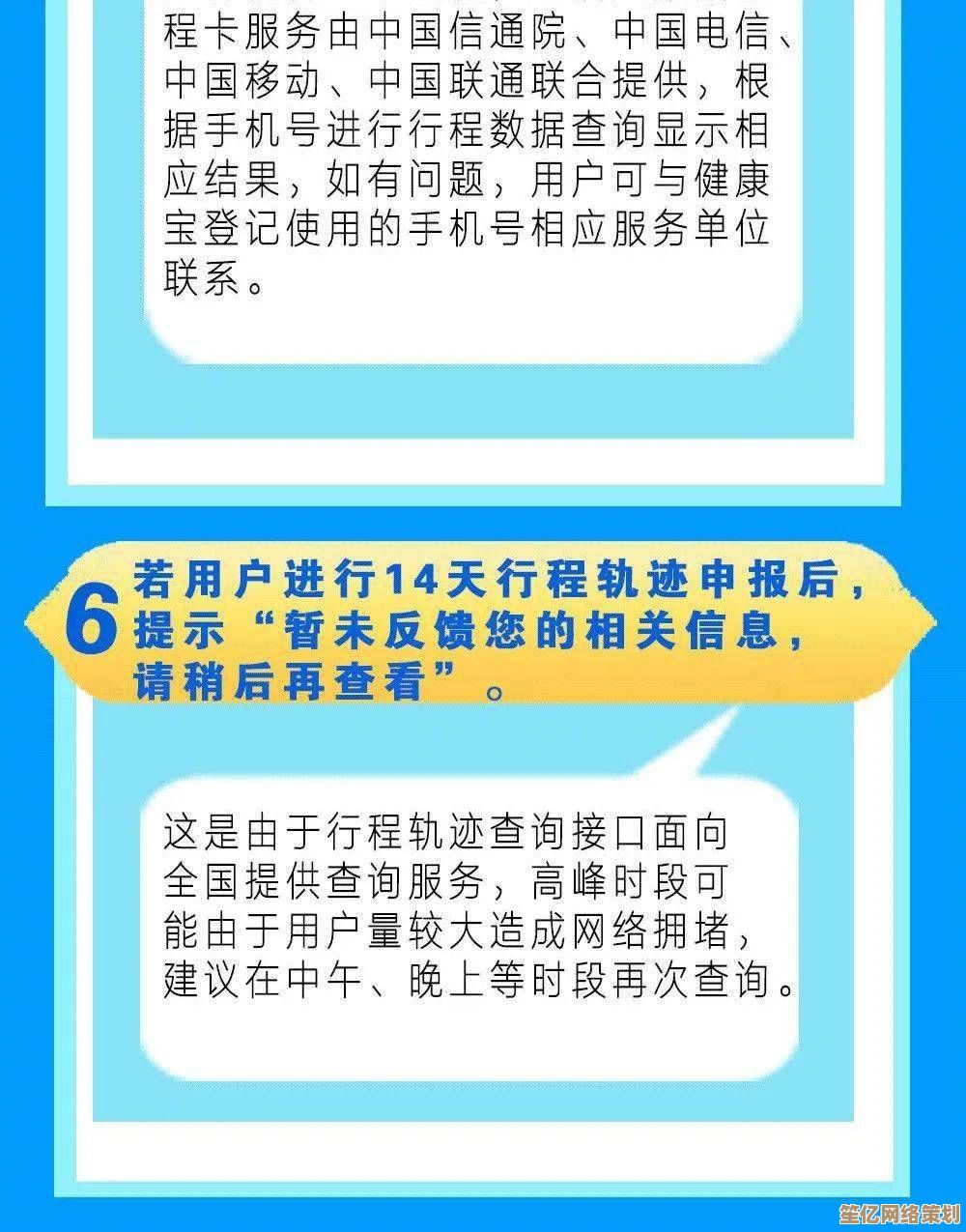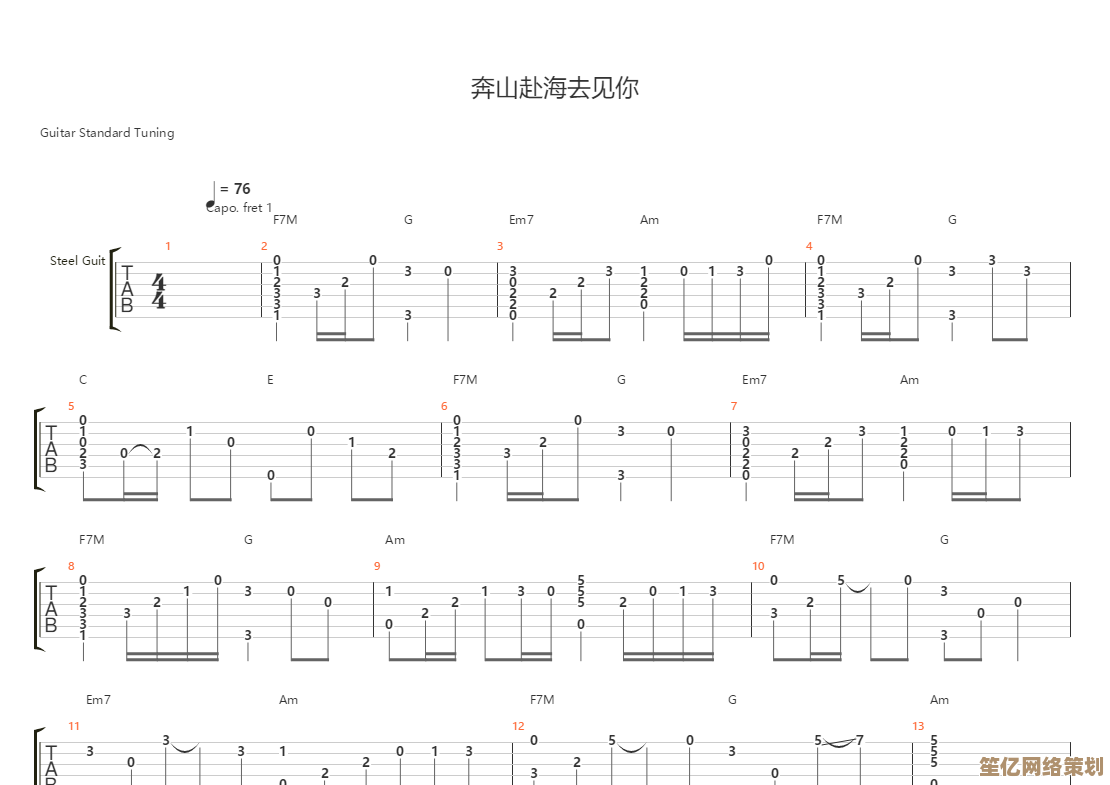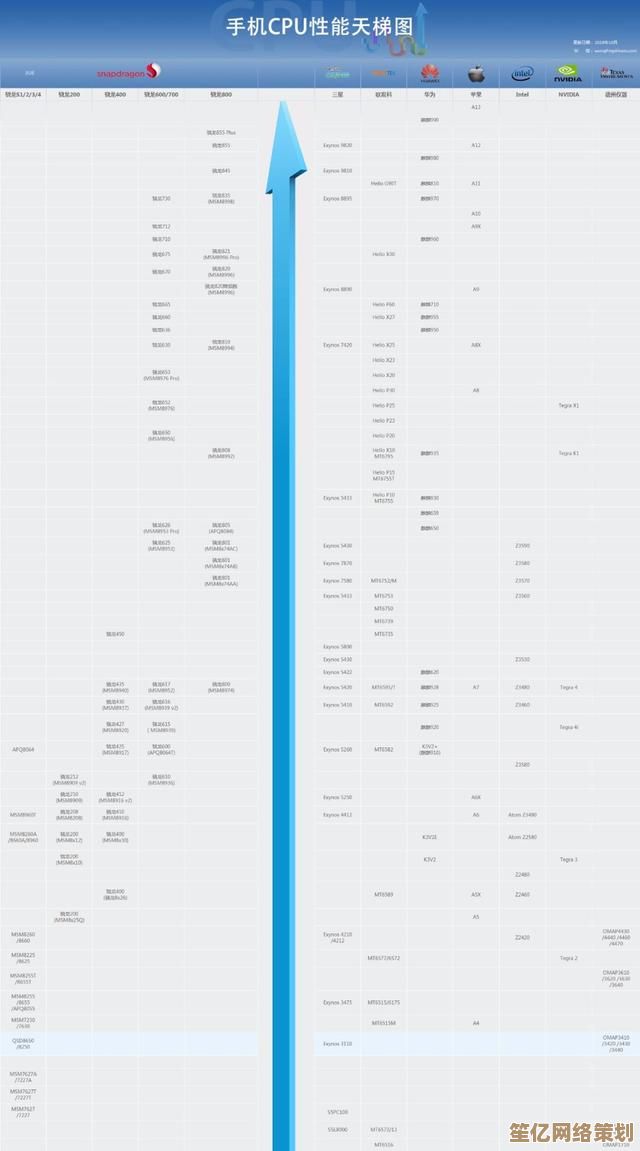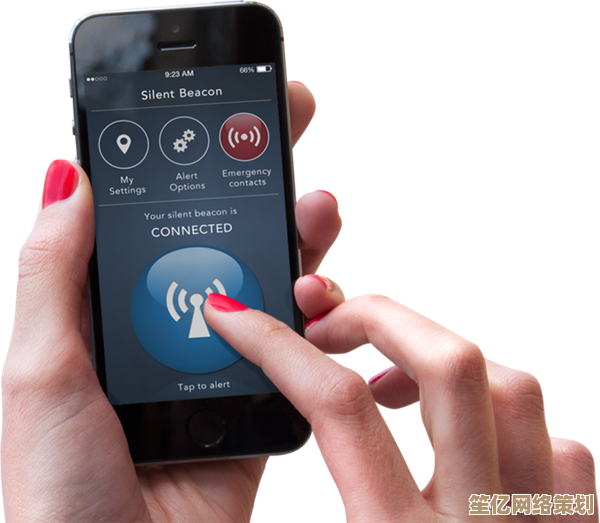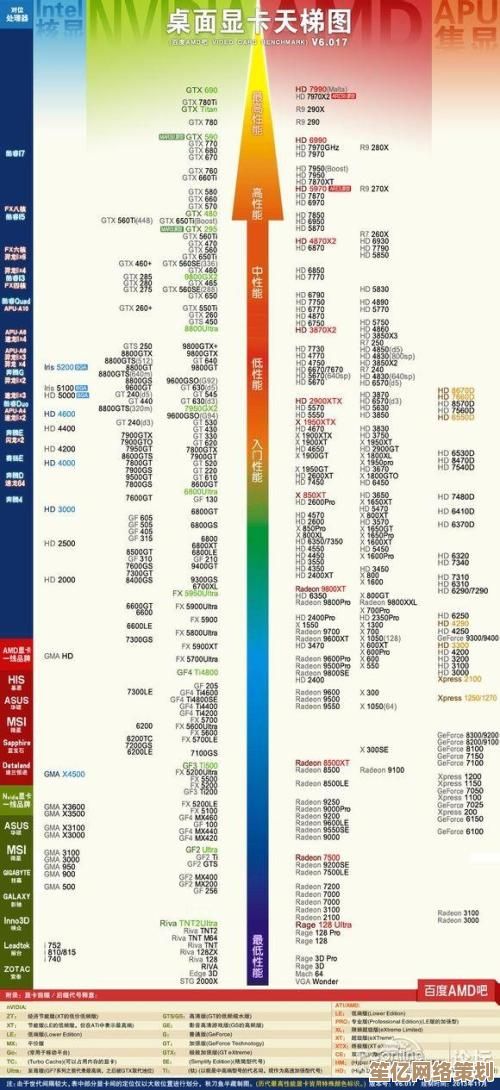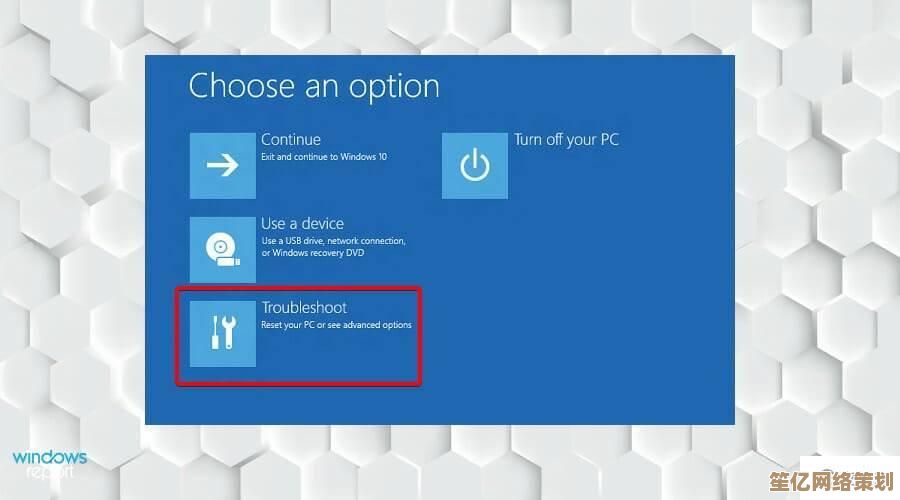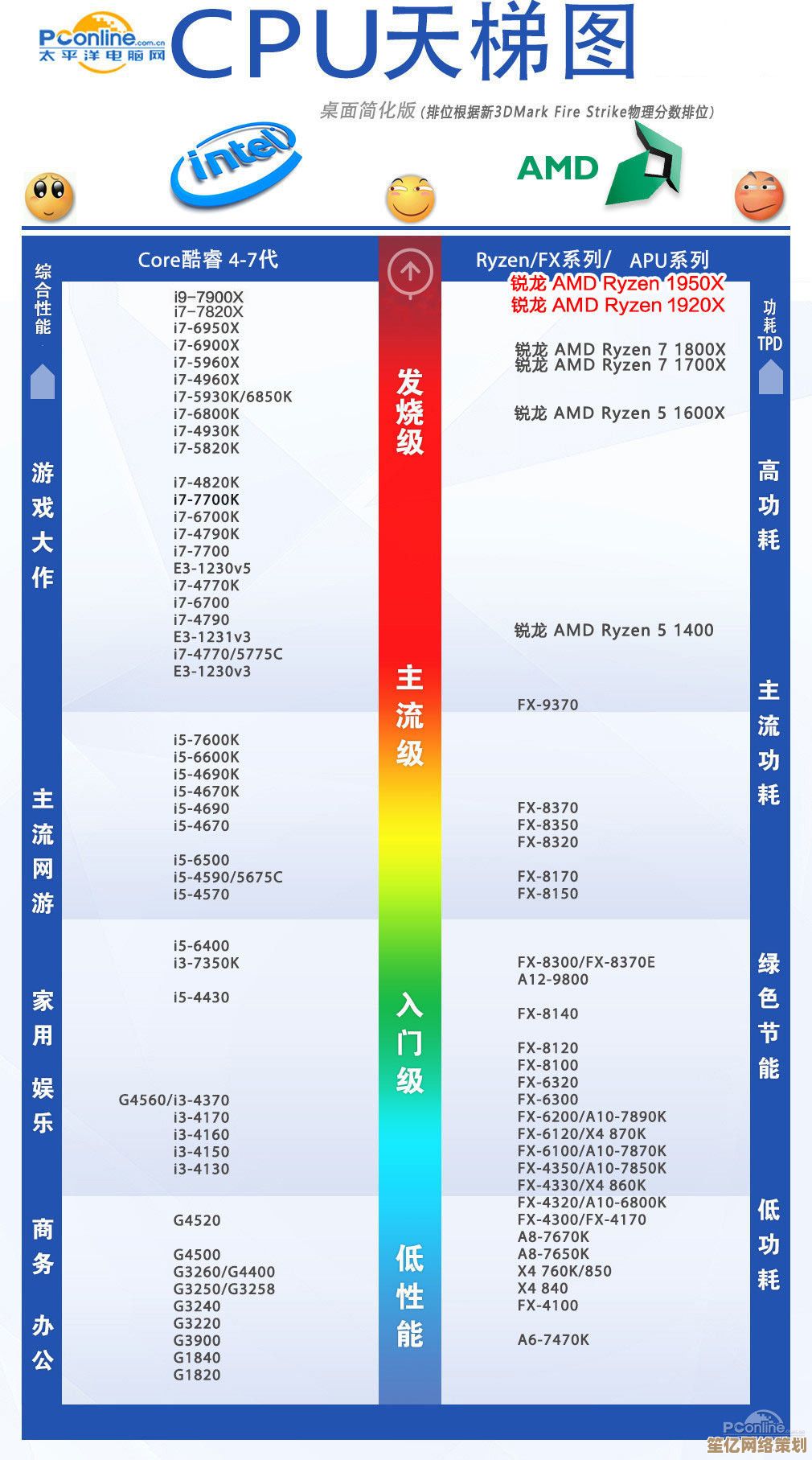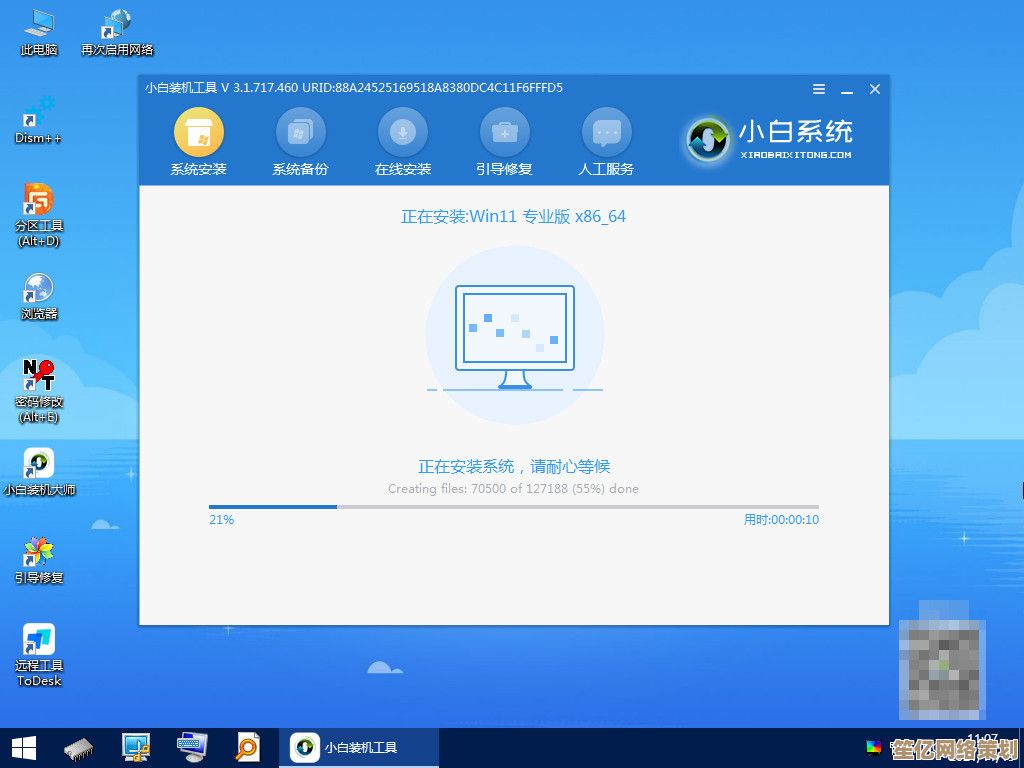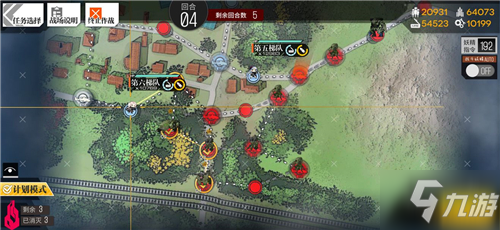轻松登录Hotmail邮箱:实用技巧与常见问题解决指南
- 问答
- 2025-09-17 13:06:39
- 2
📧 轻松登录Hotmail邮箱:实用技巧与常见问题解决指南
最新消息(2025年9月17日):微软近期优化了Outlook(原Hotmail)的登录流程,新增“无密码登录”选项,用户可通过Microsoft Authenticator应用或Windows Hello快速验证身份,进一步提升安全性!🔒
Hotmail邮箱登录步骤详解
-
访问登录页面
- 打开浏览器,输入网址:https://outlook.live.com(Hotmail已整合至Outlook)。
- 或直接搜索“Hotmail登录”进入微软官方页面。
-
输入账户信息
- 在登录框输入完整的Hotmail邮箱地址(如
yourname@hotmail.com)。 - 点击“下一步”,输入密码。
- 在登录框输入完整的Hotmail邮箱地址(如
-
身份验证(可选)
若开启了两步验证,需通过短信、邮箱或Microsoft Authenticator应用完成验证。
-
成功登录
进入Outlook邮箱界面,即可查看邮件、管理联系人等。
常见登录问题及解决方法
❌ 问题1:忘记密码
解决方法:
- 点击登录页面的“忘记密码”。
- 输入邮箱地址,按提示通过备用邮箱/手机号接收验证码。
- 重置密码(建议使用“字母+数字+符号”组合)。
❌ 问题2:账户被锁定
可能原因:多次输错密码或异常登录。
解决方法:
- 访问https://account.live.com/acsr 解锁账户。
- 或通过短信/邮箱验证身份后重置密码。
❌ 问题3:无法加载登录页面
解决方法:
- 清除浏览器缓存(快捷键:
Ctrl+Shift+Del)。 - 尝试更换浏览器(推荐Chrome/Firefox/Edge)。
- 检查网络连接,或使用手机热点测试。
❌ 问题4:提示“此账户不存在”
可能原因:
- 输入错误(如拼写错误或误输为
@gmail.com)。 - 账户长期未使用被微软回收(超过2年未登录)。
解决方法:
- 仔细核对邮箱地址。
- 若确认无误但仍无法登录,可尝试注册新账户或联系微软支持。
提升登录安全性的技巧
- 启用两步验证:
- 进入微软账户安全设置,开启“两步验证”。
- 使用Microsoft Authenticator应用:
绑定后可通过手机一键批准登录,无需输入密码。📱
- 定期更新密码:
避免使用重复密码,建议每3-6个月更换一次。
其他实用小贴士
✅ 多账户切换:在Outlook网页版右上角点击头像,可快速切换多个微软账户。
✅ 移动端登录:下载“Outlook”APP(iOS/Android),支持指纹/面部识别登录。
✅ 自动登录:勾选“保持登录状态”避免重复输入(仅限私人设备)。
官方支持渠道
若问题仍未解决,可通过以下方式联系微软客服:

- 官网帮助中心:https://support.microsoft.com
- 推特支持:@MicrosoftHelps
:登录Hotmail(Outlook)邮箱只需简单几步,遇到问题时按指南排查即可,记得启用安全功能保护账户哦!🚀
最后更新:2025年9月17日 | 信息来源:微软官方公告及用户支持文档
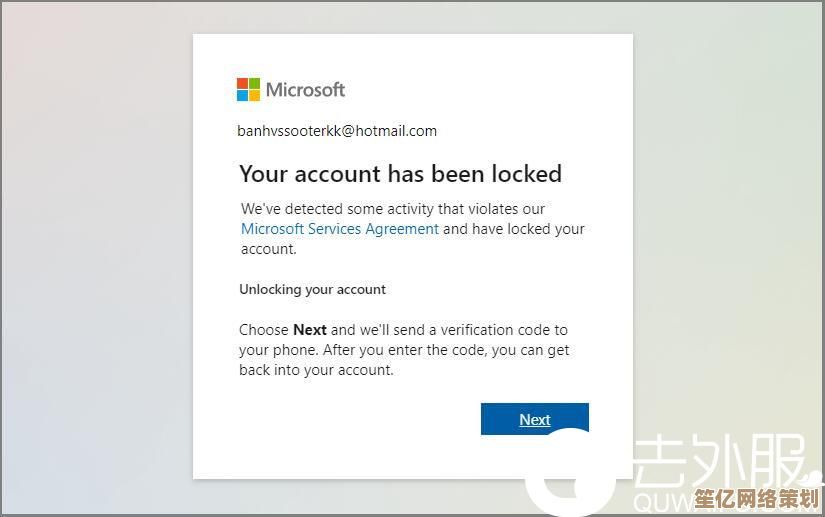
本文由太叔访天于2025-09-17发表在笙亿网络策划,如有疑问,请联系我们。
本文链接:http://waw.haoid.cn/wenda/1198.html